WiFi-hastighedstest-app kører på en MacBook (macOS 11+) eller enhver bærbar computer (Windows 7/8/10/11) med en standard 802.11be/ax/ac/n/g/a/b trådløs netværksadapter. Læs mere om 802.11be support her.
Sådan kontrollerer du WiFi-hastigheden med NetSpot
Træt af langsom Wi-Fi? Dyk ned i min praktiske rejse med NetSpot — se hvordan hurtige tests afslørede skjulte flaskehalse, omdannede forsinkelse til lynhurtig forbindelse, og lær hvordan du kan turboopgradere dine egne hastigheder i dag.
Hvis du foretrækker en enklere metode og bare ønsker hurtige hastigheds- og pingresultater uden komplicerede opsætninger, kan du overveje at bruge mobilversionen af NetSpot. Den tilbyder en nem og hurtig måde at få disse grundlæggende målinger på. Dog skal du huske på, at disse hurtige tests kun giver et overfladisk billede af din Wi-Fi-ydeevne.
For at få en fuldstændig og nøjagtig forståelse af dit netværk, er det tilrådeligt at bruge lidt mere tid på at udføre en grundig aktiv scanning ved hjælp af undersøgelsesmodus på NetSpot Desktop.
For det første er det godt at forstå hvordan WiFi hastighedstesttjenester fungerer. De beregner en upload- og en downloadhastighed ved at sende eksemplarfiler til din computer, som derefter sendes tilbage. Nogle af dem tilbyder også "ping" hastighed ud over download- og uploadhastighederne. "Ping" hastighed er grundlæggende et mål for latenstid og bestemmes med HTTP-anmodninger sendt til hastighedstest serveren.
Alle resultaterne bruges til at gennemføre den "rigtige" hastighedstest af dit WiFi — nu, hvor du har et omtrentligt billede af, hvor hurtig din forbindelse er, tages de mere præcise målinger af den maksimale mængde data, du kan downloade på 10 sekunder, hvilket sikrer, at det ikke tager en evighed at færdiggøre din WiFi hastighedstest.
Sådan tester du Wi-Fi-hastighed med NetSpot
NetSpot er en trådløs netværksundersøgelsesapplikation til Mac og Windows, der gør dette job meget nemmere. NetSpots Aktiv Scanning funktion tillader dig hurtigt at måle hastigheden på dit WLAN og producere detaljerede WiFi varmekort af hele dit netværksområde. Den måler uploadhastighed, downloadhastighed og trådløs overførselshastighed.
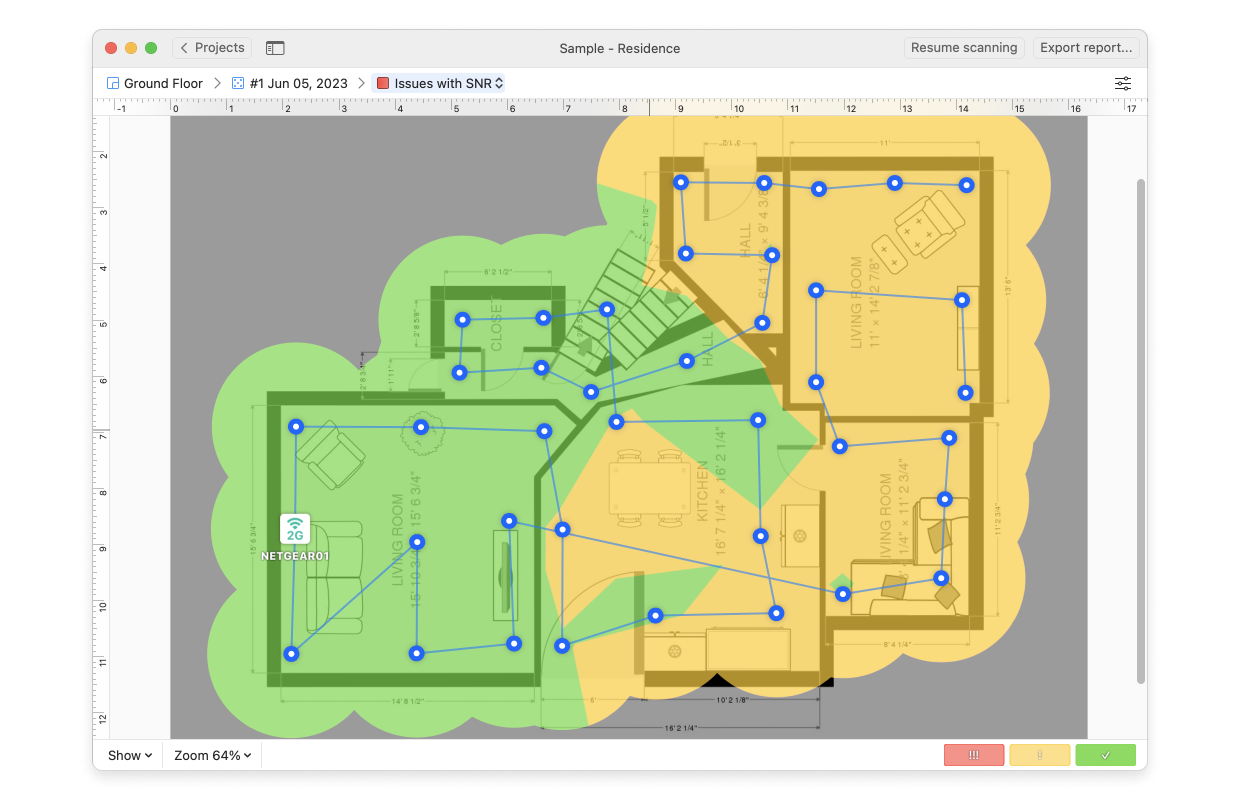
Lad os tage et eksempel fra den virkelige verden.
Jeg tog NetSpot-appen og oprettede en ny Site Survey, hvor jeg importerede min lejligheds plantegning som en PNG (du kan lige så let bruge JPEG, PDF eller skitsere layoutet direkte i appen). Jeg foretog en hurtig to-punktskalibrering for at sikre, at alle målinger på skærmen stemte perfekt overens med virkelige afstande.
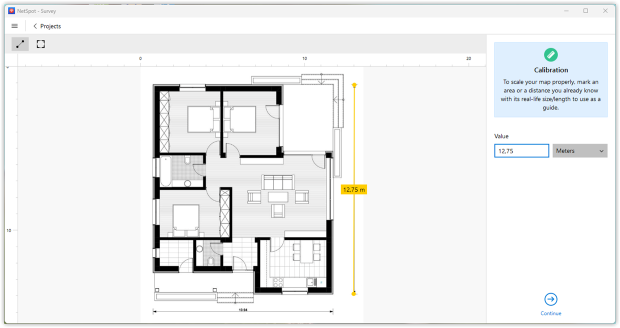
Grundplanens kort giver dig mulighed for tydeligt at se dækningen i hele lejligheden og fremhæver eventuelle døde zoner, hvor signalet helt forsvinder.
Når kortet var klar, valgte jeg netværkene til aktiv scanning ved at specificere de præcise SSID'er, jeg var interesseret i. Dette lader NetSpot indsamle data kun for disse netværk.
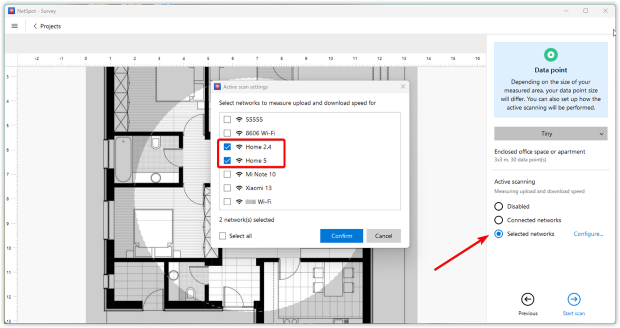
Dernæst var det tid til at indsamle data: Jeg gik igennem hele lejligheden, stoppede ved hver relevant placering og startede en scanning på hvert sted. NetSpot opfangede forbindelseshastigheder på hvert punkt og loggede reel download-, upload- og sendepræstation.
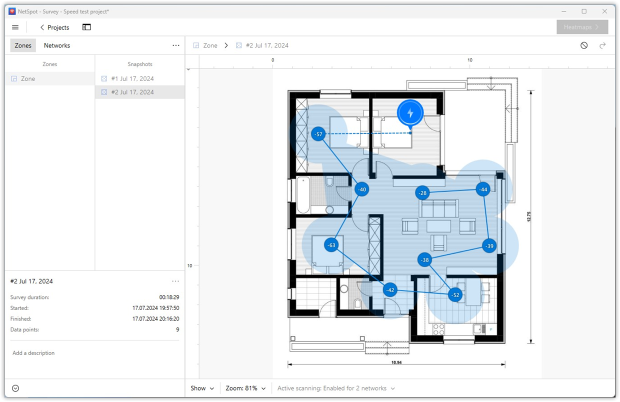
Efter jeg havde afsluttet gennemgangen, genererede appen Wi-Fi-varmekort, så jeg med det samme kunne se de download- og uploadhastigheder, jeg interesserede mig for, i hver eneste krog af lejligheden.
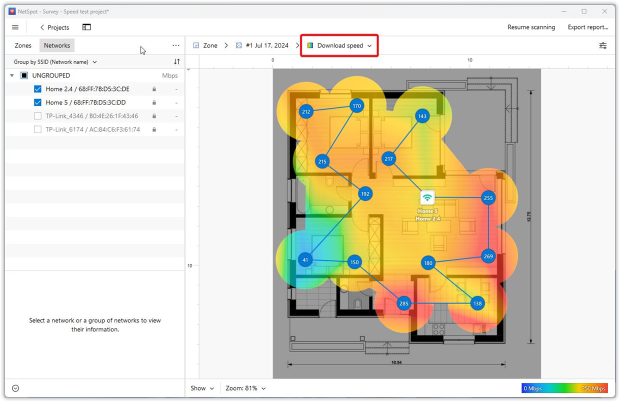
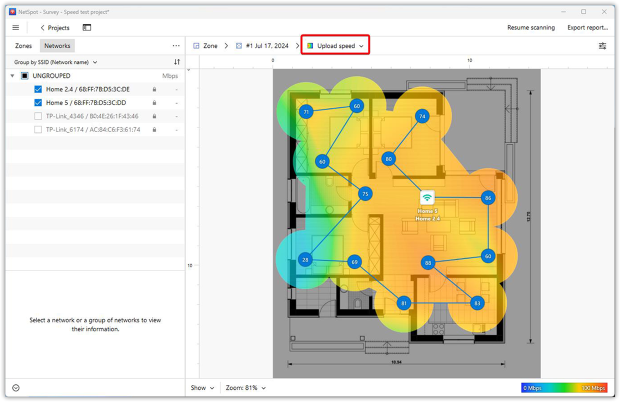
Hvis det ikke er nok, kan du lege med indstillingerne for Aktiv Scanning — justere dens avancerede muligheder eller endda skifte til iPerf-værktøjet — for at opnå endnu mere præcise resultater. Jeg vil gennemgå disse muligheder senere i artiklen.
Udførelse af en HTTP-hastighedstest
I modsætning til en rutinemæssig signalundersøgelse, sender en HTTP-hastighedstest i NetSpot en bestemt mængde data gennem dit netværk og måler, hvor hurtigt den belastning gennemføres. Ved at måle reel trafik i stedet for blot at vurdere signalstyrken viser den den faktiske gennemløbshastighed, du får på hvert sted.
Inde i NetSpot åbnede jeg fanen Aktiv scanning og så to grupper af muligheder: HTTP og TCP/UDP. Fordi mine tidligere målinger var baseret på HTTP, blev jeg ved med den sektion for nu. For en HTTP-test er der to kerneindstillinger, som former resultatet.
Den første lader dig peke testen mod en hvilken som helst server ved at indtaste dens URL, nyttigt når du vil have trafikken til at blive på en værtsserver, du kontrollerer. Den anden definerer, hvor meget data der vil blive sendt; sending af en større belastning giver et mere præcist gennemsnit, men tager naturligvis mere tid. Vi vender tilbage til TCP/UDP-indstillingerne senere.
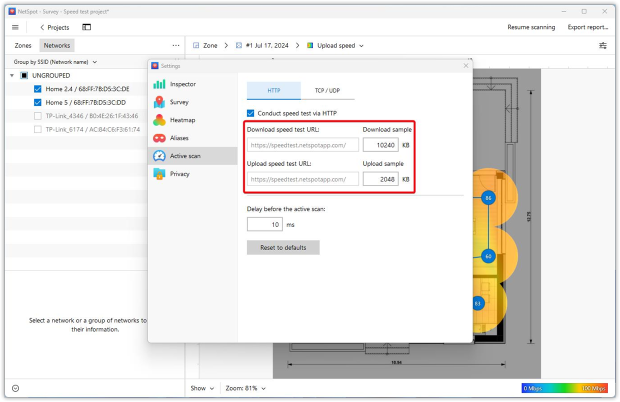
Efter at have rettet testen mod den rigtige server gentog jeg undersøgelsen med en større payload. Kørslen varede lidt længere, men NetSpot belønnede tålmodigheden med skarpere varmekort for både download og upload, der kortlægger hastigheden rum for rum og afslører lave hastigheder i et af soveværelserne og korridoren.
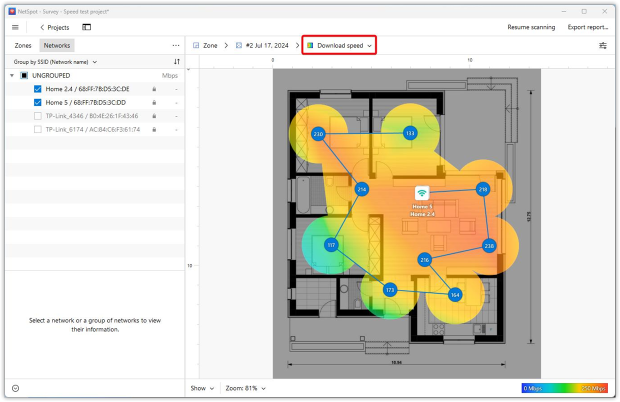
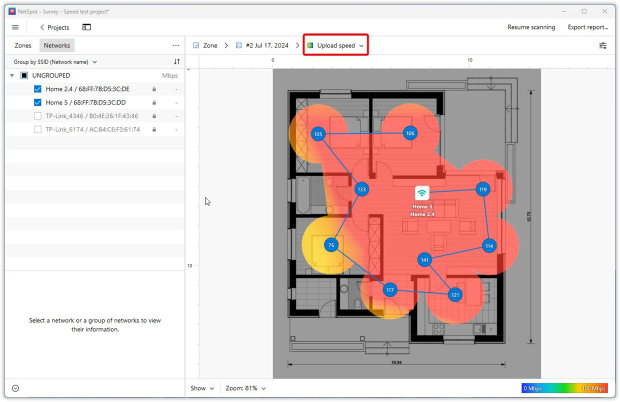
De nye Wi‑Fi-varmekort afslørede en finere fordeling af Wi‑Fi-hastigheder i hvert rum. Denne ekstra detalje hjalp mig med at identificere problemområder og finde ud af, hvordan jeg kunne løse dem. I mit tilfælde præciserede det den generelle kvalitet af dækningen — og det kunne gøre det samme for dig.
Som skærmbillederne viser, tager finjustering af Aktiv Scanning kun få klik og giver et langt tydeligere billede af Wi‑Fi-ydeevnen.
Avanceret analyse med iPerf
Skønheden ved NetSpot er dets alsidighed, hvilket gør det lige velegnet til både almindelige brugere og professionelle. Hvis du vil gå dybere i din analyse, kan du starte cross-platform iPerf3 værktøjet. Dette kommandolinjeværktøj måler den faktiske netværksgennemløb over TCP, UDP, og endda SCTP, og det er uundværligt for ingeniører, der diagnosticerer flaskehalse og finjusterer ydeevne.

En fuld gennemgang af hver iPerf3-switch ville tage os på afveje, så her holder jeg mig til det væsentlige — hvordan man kører en grundlæggende test og læser de varmekort, som NetSpot genererer fra resultaterne.
Opsæt iPerf på en kablet desktop eller dedikeret enhed ved at køre iperf3 -s. Notér dens IP-adresse.

Åbn NetSpot og gå til TCP/UDP-sektionen indenfor Aktiv Scanning, og aktiver derefter målinger for begge protokoller.
Brug altid TCP-hastighed, når du ønsker en enkelt, ensartet måling. NetSpot konverterer UDP-resultaterne med den samme beregning, som anvendes på TCP, og viser dem som tilsvarende TCP-gennemstrømninger. Varmekortet viser derefter et konsekvent sæt værdier, hvilket gør sammenligninger mellem protokoller enkle.
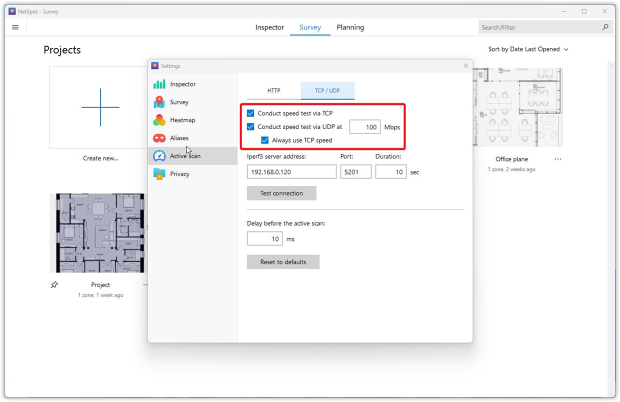
I forbindelse panelet, skriv IP-adressen på maskinen, der kører iPerf3 i Vært-feltet, indtast porten serveren lytter på, og angiv hvor længe hver test skal køre.
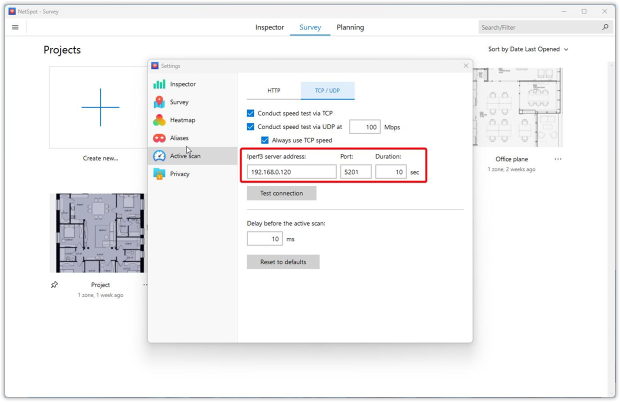
Du kan også indstille:
- Brugerdefineret socket-bufferstørrelse: Angiver størrelsen på TCP/UDP socket-bufferen, hvilket påvirker hvor meget data der midlertidigt kan opbevares i hukommelsen før de sendes eller modtages. At øge denne værdi kan øge gennemstrømningen på netværk med høj latenstid eller høj hastighed, og giver mere præcise målinger når standardindstillinger ikke er tilstrækkelige.
- Antal parallelle streams: Bestemmer hvor mange samtidige forbindelser (streams) NetSpot opretter under testen. Kørsel af flere streams kan udnytte netværk med høj kapacitet eller multi-gigabit fuldt ud, og simulerer realistiske forhold hvor mange enheder eller applikationer overfører data på samme tid. Dette giver et klarere billede af den maksimale gennemstrømning der kan opnås under stor netværksbelastning.
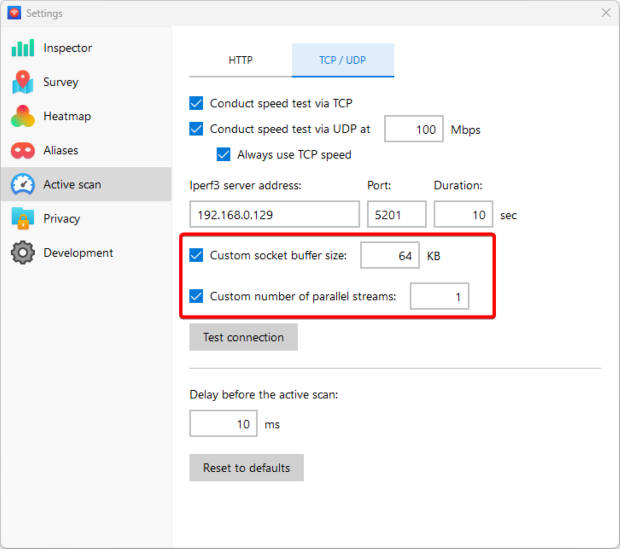
Tryk på Test forbindelse for at sikre, at klienten kan kommunikere med serveren; NetSpot vil bekræfte, når alt stemmer.
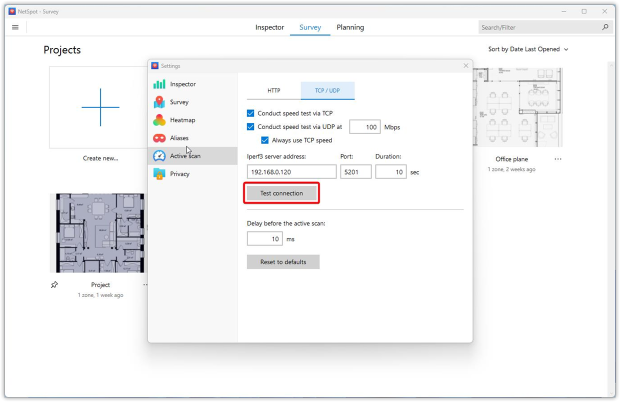
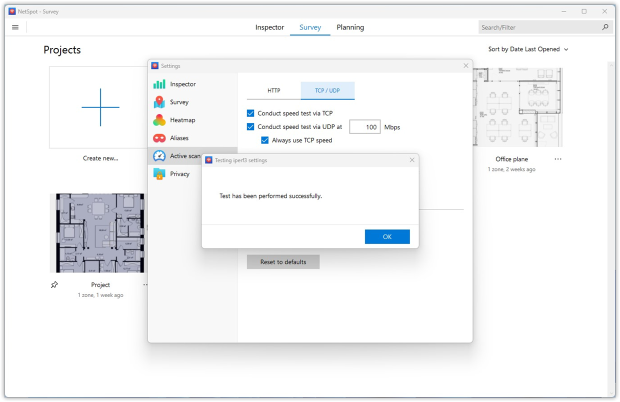
Med linket verificeret, gentag den samme rum-til-rum-gennemgang, som du brugte til HTTP-undersøgelsen. NetSpot registrerer nu gennemstrømning for både TCP og UDP ved hvert prøvetagningspunkt og maler resultaterne på WiFi-varmekort.
Når gennemgangen er færdig, vil NetSpot gengive fem nye varmekort:
- iPerf TCP downloadhastighed,
- iPerf TCP uploadhastighed,
- iPerf UDP downloadhastighed,
- iPerf UDP uploadhastighed,
- iPerf UDP jitter.

Denne arbejdsgang kræver lidt mere opsætning end en simpel HTTP-scanning, men de protokolspecifikke visualiseringer giver dig et usædvanligt præcist billede af dit Wi-Fi-netværks præstationer i den virkelige verden.
Wi-Fi Hastighedstest Tips
De parametre, der kan påvirke testresultaterne og forårsage uoverensstemmelsen:
1. Der findes ikke noget, der hedder en perfekt test
Tests udføres med prøvefiler, og de kan være meget forskellige fra dem, du typisk bruger internettet til. En 4K Netflix-session belaster forbindelsen langt mere end en “neutral” mængde af bytes. Moderne tjenester som Ookla bruger op til seksten parallelle download-tråde, så enkelttrådsydelsen kan se meget anderledes ud. Hvis der er flere WiFi-hastighedstest, der kører samtidig, kan det også påvirke resultaterne.
2. Placering
Testning af WiFi-hastigheden involverer at sende og modtage data mellem en computer og en testserver. Placeringen af serveren kan i høj grad påvirke aflæsningen af informationen, naturligvis gælder det, at jo tættere serveren er, jo hurtigere er hastigheden. Normalt kan du vælge serverens placering, eller testtjenesten vil automatisk vælge den nærmeste server til dig.
3. Andre onlineaktiviteter under Wi-Fi-hastighedstesten
Hvad der ellers er aktivt på dine enheder, der er forbundet til den testede Wi-Fi, betyder også noget. Du kan se en film på din iPad, mens du kører en test på din bærbare. Al belastningen gør en stor forskel i resultaterne, så for de mest nøjagtige data anbefales det at lukke andre apps, der kan konkurrere om båndbredden, før du starter WiFi-hastighedstesten.
4. Myldretid vs. nedetid
Jo flere brugere der er online i dit lokale område, jo mere sandsynligt er det, at det vil påvirke hastigheden, dvs. gøre den en smule langsommere. Internetforbindelsen i spidsbelastningstider vil ikke være lige så hurtig som kl. 3 om morgenen. På netværk med Wi‑Fi 6/6E-udstyr opdeler OFDMA hver kanal i underbærere, så flere klienter kan sende samtidigt, og udjævne de værste overbelastningsspidser, du plejede at se kl. 19
5. Det udstyr, du bruger
Kvaliteten af opsætningen for dit hjemmenetværk og typerne af enheder, der bruges, er vigtige faktorer for trådløse hastighedstests. En gammel computer kan give andre resultater end en nyere. Hvis enheden testes via WiFi i stedet for en direkte forbindelse til modemmet, vil resultaterne også variere.
Fejlfinding af din trådløse hastighed
Når din undersøgelse er fuldført, vil du kunne se varmekortvisualiseringer af dit undersøgelsesområde for uploadhastighed, downloadhastighed og trådløs sendingshastighed. Varmekortene vil fremhæve områder med den bedste og dårligste WLAN-hastighed.
Når du har identificeret problemområder, kan du begynde at finde årsagen til den dårlige WiFi-hastighed. Nogle spørgsmål at stille:
- Kan langsommere AP'er overmægtige hurtigere?
- Er dine AP'er overbelastede, med for mange der forsøger at få adgang til netværket på én gang?
- Bruger du de bedste 802.11-protokoller og båndbredde til din særlige situation?
Tip: opgradering til Wi‑Fi 6 (802.11ax) eller den splinternye Wi‑Fi 7 (802.11be) låser op for bredere 160‑MHz og endda 320‑MHz kanaler, hvilket øger gennemstrømningen og reducerer latensen. - Er dine trådløse adaptere overbelastede eller forældede?
- Bruger du trådløse extendere eller repeatere?
- Kan signalforstyrrelser forårsage problemer?
Læs en udtømmende artikel om hvordan du får hurtigere WiFi for flere tips og ideer til forbedring af WiFi-hastigheden.
Når dit netværk kører, som du ønsker det, er den næste udfordring at holde det sådan. NetSpot kan hjælpe dig med at overvåge det. Udfør blot en scanning en gang om måneden og spot ændringer i trådløs netværkshastighed, inden de bliver problemer. Besøg NetSpot vidensbase for at lære mere.
Sådan øger du WiFi-hastigheden med NetSpot
At identificere og fejlfinde områder med langsom forbindelse inden for dit trådløse netværk kan være en kedelig opgave. Selvfølgelig kunne du udføre en WiFi hastighedstest på individuelle enheder, men det er tidskrævende. Ikke alene skulle du teste WiFi hastigheden på hver enhed, men du skulle også køre testen flere gange på forskellige steder.
Læs mere om hvordan du kan løse langsom Wi-Fi derhjemme eller på dit kontor, og hvad der er de vigtigste årsager til dårlig WiFi-dækning.
FAQ
Den mest præcise måde er at bruge en professionel Wi-Fi-analysator som NetSpot, der udfører aktiv scanning og viser den reelle upload-, download- og transmissionshastighed på dit netværk. I modsætning til online hastighedstests måler den din interne Wi-Fi-gennemstrømning, ikke kun internethastighed.
Online hastighedstests måler din internetforbindelse til en fjernserver. NetSpot tester din lokale Wi-Fi-netværks reelle ydeevne — nyttigt når din router er hurtig, men signalstyrken er svag i dele af dit hjem.
For at øge WiFi-hastigheden bør man altid starte med at teste deres nuværende forbindelseshastighed, inden der foretages ændringer. Når du tester WiFi-hastigheden, skal du sørge for, at du ikke downloader store filer eller streamer film, da dette påvirker resultaterne. Hvis WiFi-hastighedstesten har vist, at du har en langsom forbindelse, kan du prøve at flytte din router og få den så tæt på midten af dit kontor eller hjem som muligt.
Du kan også have brug for at opgradere din netværkscontroller, opdatere dine WiFi-routerindstillinger, få en ny WiFi-router med en bedre antenne eller tjekke din plan med den nuværende internetudbyder eller endda prøve en ny internetudbyder, hvis du er utilfreds med den nuværende.
Hvis du vil måle din faktiske internet-upload- og downloadhastighed, er der forskellige onlinetjenester, der kan hjælpe. De gør det ved at sende prøvefiler til og fra din computer. De resultater, du får, afhænger dog meget af hastigheden på den sendende/modtagende server.
Hvis du er interesseret i at finde hastigheden på dit lokale trådløse netværk, kan du normalt teste forbindelseshastigheden mellem din router eller adgangspunkter og de trådløse enheder, der er forbundet til disse punkter, ved hjælp af din routers software.
Alternativt kan du prøve en tredjepartsapp som NetSpot. Den har flere værktøjer til at måle og visualisere både din internet- og lokale WiFi-hastighed.
Der er flere parametre, der kan påvirke dine hastighedstestresultater. Nogle af dem er:
- At køre flere WiFi-hastighedstest på samme tid.
- Placeringen af din server.
- Andre apps, der aktivt bruger Wi-Fi, under testen.
- At køre testen på et travlt tidspunkt eller omvendt i en stille periode.
Åbn NetSpot og begynd en ny sideundersøgelse. Når du er på Active Scanning-skærmen, skal du vælge det trådløse netværk, du vil teste (du skal have adgang til det). NetSpot vil måle hastigheden på det trådløse netværk ved hver dataindsamlingspunkt ved at sende forespørgsler til forskellige servere og beregne den tid, det tager at sende og få et svar.
Visuelle varmekort, som du får efter at have vurderet dit netværk med NetSpot, hjælper dig med at se, hvilke områder der virkelig har brug for din opmærksomhed. At vide præcis, hvor problemet vedvarer, vil hjælpe dig med at analysere og fejlfinde problemet.
